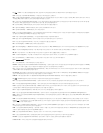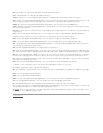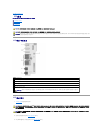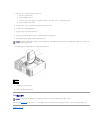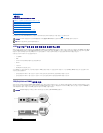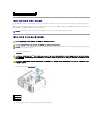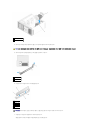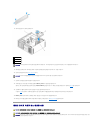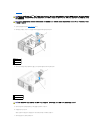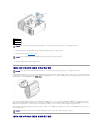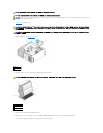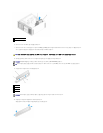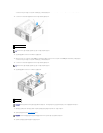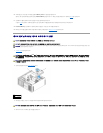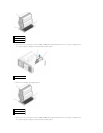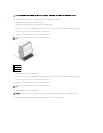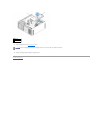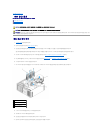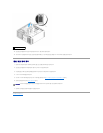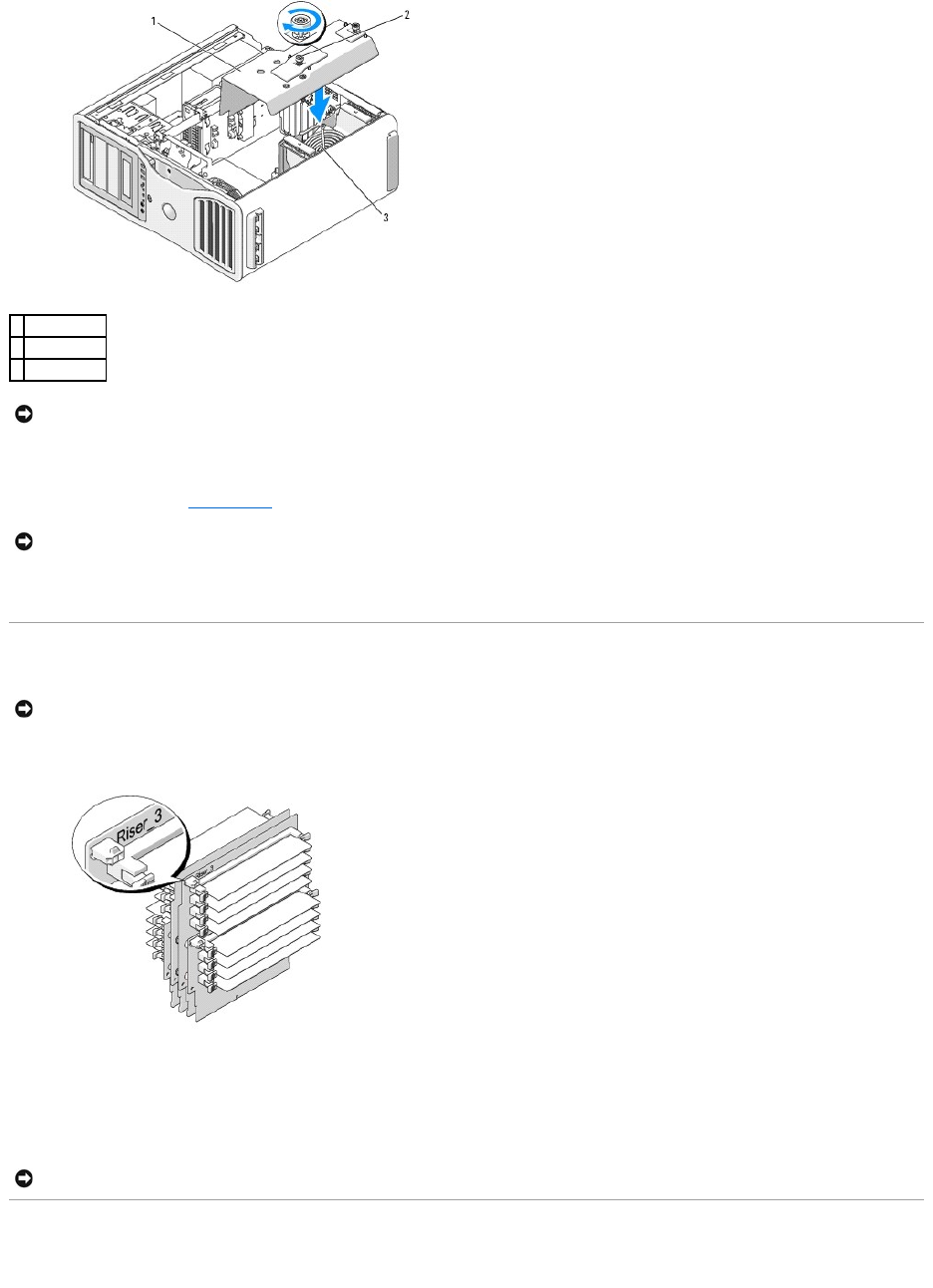
8. 메모리판을 장착하십시오. 메모리판을 제대로 고정하여 컴퓨터를 움직일 때 들리지 않도록 나비 나사를 조이십시오.
9. 컴퓨터 덮개를 장착하십시오(컴퓨터 덮개 장착 참조).
10. 컴퓨터와 장치를 전원 콘센트에 연결하고 전원을 켜십시오.
메모리 설치(선택사양인 메모리 라이저 카드 있음)
컴퓨터와 함께 제공된 4개의 메모리 라이저 카드는 두 세트로 함께 연결되었습니다. 메모리 라이저 카드를 각자에서 분리하지 마십시오. 각 메모리 라이저 카드는 상단 왼손편 모서리에 번
호가 매겨졌습니다. 이러한 번호는 각 라이저 카드를 삽입하는 시스템 보드의 DIMM 슬롯을 표시합니다. 시스템 보드의 DIMM_1-4 슬롯(흰색 보호 클립이 있는 슬롯)만이 라이저 카드에 의
해 사용될 수 있습니다. 다른 슬롯(DIMM_5-8)은 비워 두어야 합니다.
메모리 라이저 카드에 메모리를 설치하려면 메모리 라이저 카드를 컴퓨터에서 분리해야 합니다. 각 라이저 카드의 메모리 슬롯은 DIMM_1~DIMM_4로 번호가 매겨져 있습니다. 메모리는
카드가 매겨진 번호 순서대로 이러한 카드에 설치해야 합니다. 즉 라이저 카드 1의 DIMM_1은 다른 카드가 설치되기 전에 설치되어야 합니다. 라이저 카드 1에 DIMM_2가 설치되기 전에
DIMM_1이 각 카드에 설치되어야 합니다. 나머지도 같은 방식으로 설치해야 합니다. 메모리는 각 라이저 카드에 하나의 세트가 있도록 네 세트로 설치되어야 합니다.
메모리 모듈을 시스템 보드의 해당 레이블 순서로 설치하십시오. 일치하는 네 세트는 각 보드의 DIMM_1에 먼저 설치해야 하고 그런 다음 각 보드의 DIMM_2에 설치하십시오. 나머지도 같
은 방식으로 설치해야 합니다.
메모리 설치(선택사양인 메모리 라이저 카드 있음)
1
메모리판
2
나비 나사(2개)
3
메모리 팬
주의사항: 메모리판은 메모리 라이저(선택사양)를 제자리에 고정합니다. 라이저를 고정하고 손상을 방지하려면 해당 나비 나사를 충분히 조여야 합니다.
주의사항: 네트워크 케이블을 연결하려면 먼저 케이블을 네트워크 포트나 장치에 끼운 다음 컴퓨터에 끼우십시오.
주의사항: 메모리판은 메모리 라이저(선택사양)를 제자리에 고정합니다. 라이저 카드를 고정하고 손상을 방지하려면 해당 나비 나사를 충분히 조여야 합니다.
주의사항: 비 ECC, 비 완전 버퍼 또는 버퍼되지 않은 메모리 모듈을 설치하지 마십시오. 그렇게 하면 시스템이 부팅하지 않을 수 있습니다.